அளவற்ற அருளாளனும் நிகரற்ற அன்புடையோனுமாகிய எல்லாம் வல்ல அல்லாஹ்வின் திருப்பெயரால் துவங்குகிறேன் அஸ்ஸலாமு அலைக்கும்,
Regards
ALAVUDEEN
முதலில் நான் என்ன செய்து கொண்டிருந்தேன் என்பதையும் பிரச்சனை என்ன என்பதையும் சொல்கிறேன். நான் ஒரு தொடா்பு கொள்ளல் பக்கம் (Contact Us) ஒன்றை செய்து கொண்டிருந்தேன். ஒரு படிவம் (Form), முகவரி, தொலைபேசி மற்றும் மின்னஞ்சல் முகவரி ஆகியவற்றை இணைத்து ஒரு பக்கம் தயார் செய்தேன். இறுதியாக Google Map இல் முகவரியைக் காட்டுமாறு செய்து அதற்கான நிரலையும் (Coding) எடுத்தேன். நிரலை இணைத்த பின் தான் பிரச்சனை விளங்கியது.  மேலுள்ள படத்தில் உள்ளவாறு “Last Updated by…..” என்பது வருவது தான் பிரச்சனை. சரி இதற்கு தீா்வு என்ன என்று தேடிய போது கிடைத்ததை உங்களில் யாருக்கேனும் உதவலாம் என்று பதிவு செய்கிறேன். உங்களுக்கு Google Map ஐ பயன்படுத்தி வரைபடம்(Map) உருவாக்கத் தெரியுமெனில் நீங்கள் கீழுள்ள பெட்டிச் செய்தியை தவிர்க்கலாம்.
|
Regards
ALAVUDEEN
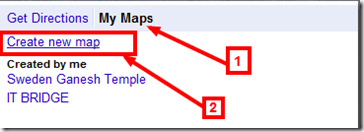
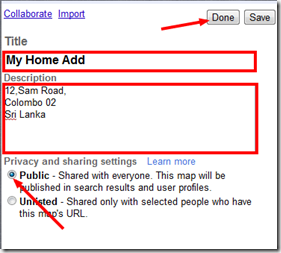



No comments:
Post a Comment